Inserire tutti i criteri desiderati: saranno cercate le app che li soddisfano tutti; se si specifica più volte lo stesso criterio, solo l'ultima occorrenza sarà considerata.

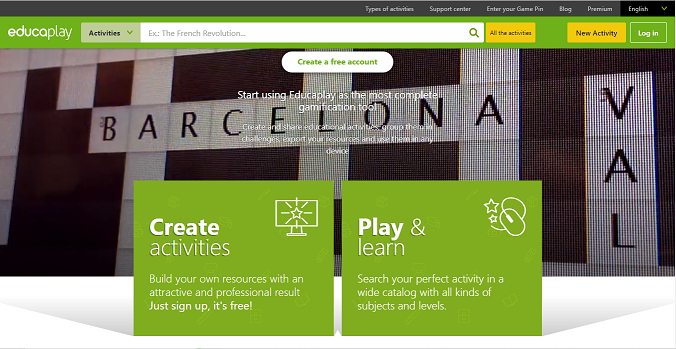 La sezione plans&pricing descrive i vari profili offerti dall’applicazione: la versione gratuita permette di creare attività, creare collezioni, creare gruppi ed ottenere reports relativi ai risultati degli studenti ma non creare attività private o scaricare versioni HTML5 delle stesse.Per le altre versioni il prezzo varia in base alle funzionalità: oltre a offrire maggiori attività permettono di non visionare le pubblicità esterne che si incontrano utilizzando l’applicazione con il pacchetto gratuito.
La sezione plans&pricing descrive i vari profili offerti dall’applicazione: la versione gratuita permette di creare attività, creare collezioni, creare gruppi ed ottenere reports relativi ai risultati degli studenti ma non creare attività private o scaricare versioni HTML5 delle stesse.Per le altre versioni il prezzo varia in base alle funzionalità: oltre a offrire maggiori attività permettono di non visionare le pubblicità esterne che si incontrano utilizzando l’applicazione con il pacchetto gratuito. 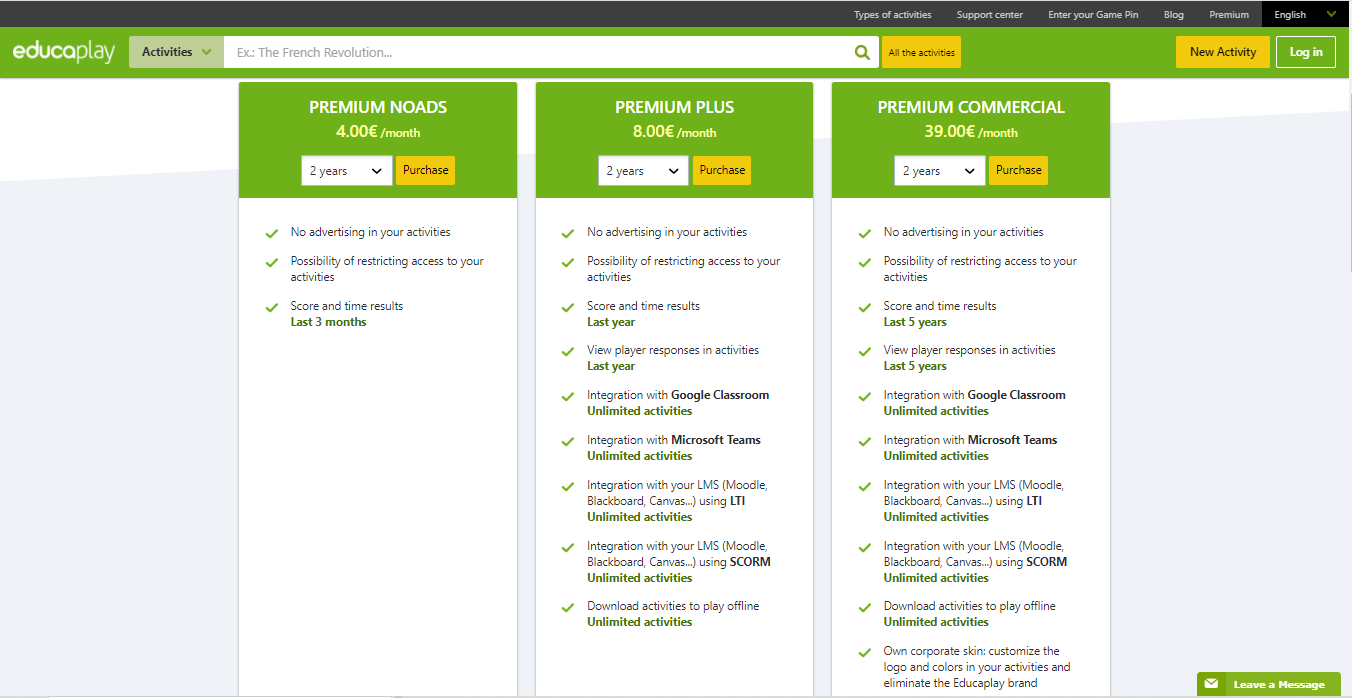 Nella figura seguente sono visibili le 16 attività che si possono creare ed utilizzare con Educaplay: giochi di enigmi e di completamento, parole crociate, giochi di dialogo, giochi di dettatura, map quiz, giochi di lettere codificate, giochi di parole codificate, slideshow, giochi di corrispondenza, giochi di colonne corrispondenti, giochi di memoria, ABC game, puzzle di ricerca di parole, quiz e video quiz.Cliccando su un’attività sarà possibile aprire una scheda di descrizione e spiegazione della stessa e visionare un breve tutorial.
Nella figura seguente sono visibili le 16 attività che si possono creare ed utilizzare con Educaplay: giochi di enigmi e di completamento, parole crociate, giochi di dialogo, giochi di dettatura, map quiz, giochi di lettere codificate, giochi di parole codificate, slideshow, giochi di corrispondenza, giochi di colonne corrispondenti, giochi di memoria, ABC game, puzzle di ricerca di parole, quiz e video quiz.Cliccando su un’attività sarà possibile aprire una scheda di descrizione e spiegazione della stessa e visionare un breve tutorial. 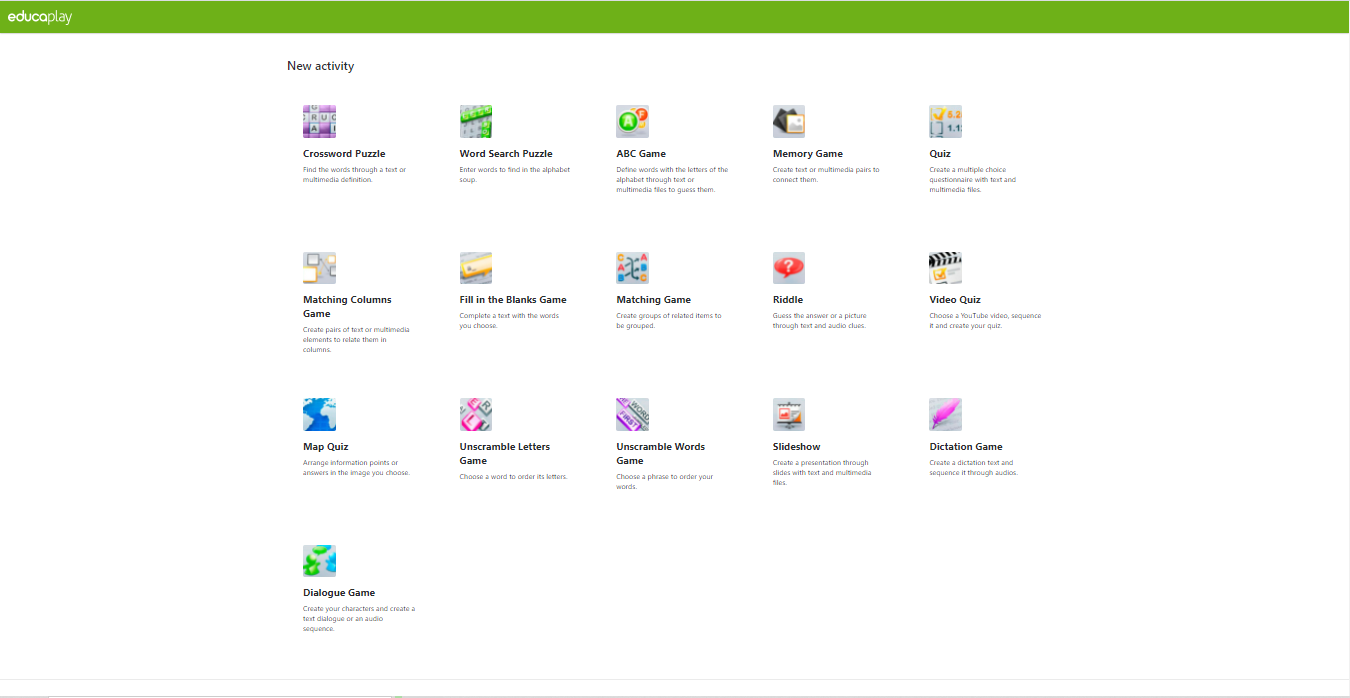 Per utilizzare l’applicazione è necessario creare un account: dopo aver cliccato sul tasto “create free account” nella pagina home di Educaplay apparirà la seguente schermata in cui sarà possibile registrarsi tramite un account Facebook, Google o Windows Live, oppure tramite la propria mail.
Per utilizzare l’applicazione è necessario creare un account: dopo aver cliccato sul tasto “create free account” nella pagina home di Educaplay apparirà la seguente schermata in cui sarà possibile registrarsi tramite un account Facebook, Google o Windows Live, oppure tramite la propria mail. 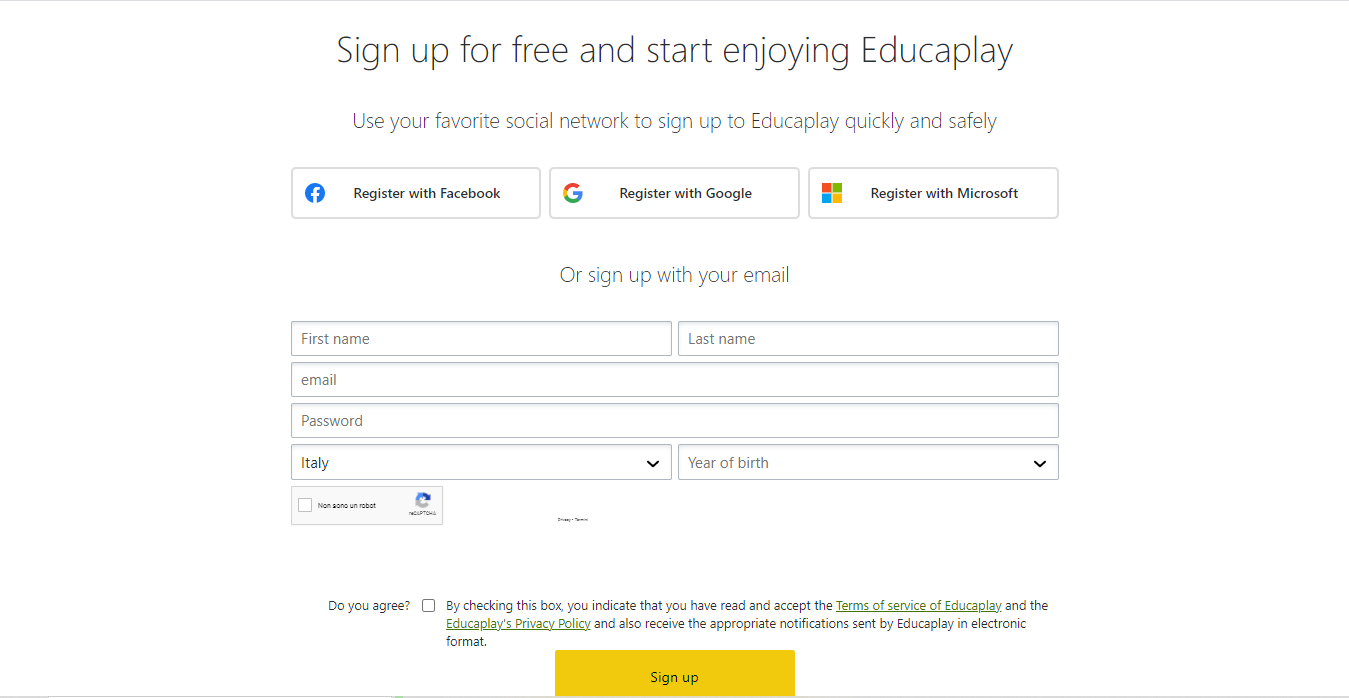 Una volta effettuata la registrazione si accederà ad una dashboard per controllare tutte le attività e gli strumenti messi a disposizione.La prima parte del menù si riferisce alle attività (personali e favorite) ed alle collezioni, ovvero una serie di attività omogenee riguardanti uno stesso modulo di apprendimento, che si articolano in più passaggi; un passaggio è un’attività o un compito che gli studenti dovranno svolgere per procedere alle fasi successive.La seconda parte del menù riguarda i gruppi; è possibile creare gruppi, di tipo pubblico nella versione gratuita, anche di tipo privato nelle versioni premium.La terza parte del menù permette di visionare i risultati degli studenti nelle singole attività o collezioni da noi create.
Una volta effettuata la registrazione si accederà ad una dashboard per controllare tutte le attività e gli strumenti messi a disposizione.La prima parte del menù si riferisce alle attività (personali e favorite) ed alle collezioni, ovvero una serie di attività omogenee riguardanti uno stesso modulo di apprendimento, che si articolano in più passaggi; un passaggio è un’attività o un compito che gli studenti dovranno svolgere per procedere alle fasi successive.La seconda parte del menù riguarda i gruppi; è possibile creare gruppi, di tipo pubblico nella versione gratuita, anche di tipo privato nelle versioni premium.La terza parte del menù permette di visionare i risultati degli studenti nelle singole attività o collezioni da noi create. 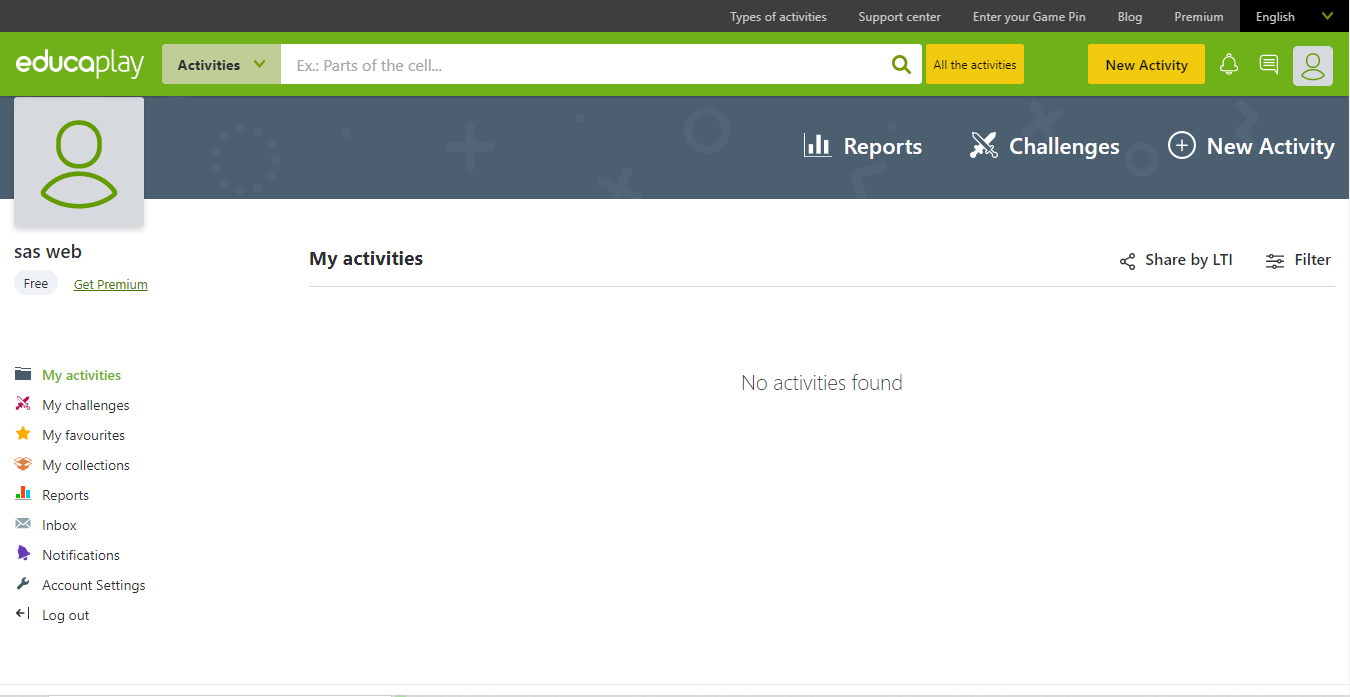 Cliccando sulla voce “nuova attività” e scegliendo una delle attività possibili, bisognerà specificare la lingua, il titolo ed una descrizione.
Cliccando sulla voce “nuova attività” e scegliendo una delle attività possibili, bisognerà specificare la lingua, il titolo ed una descrizione. 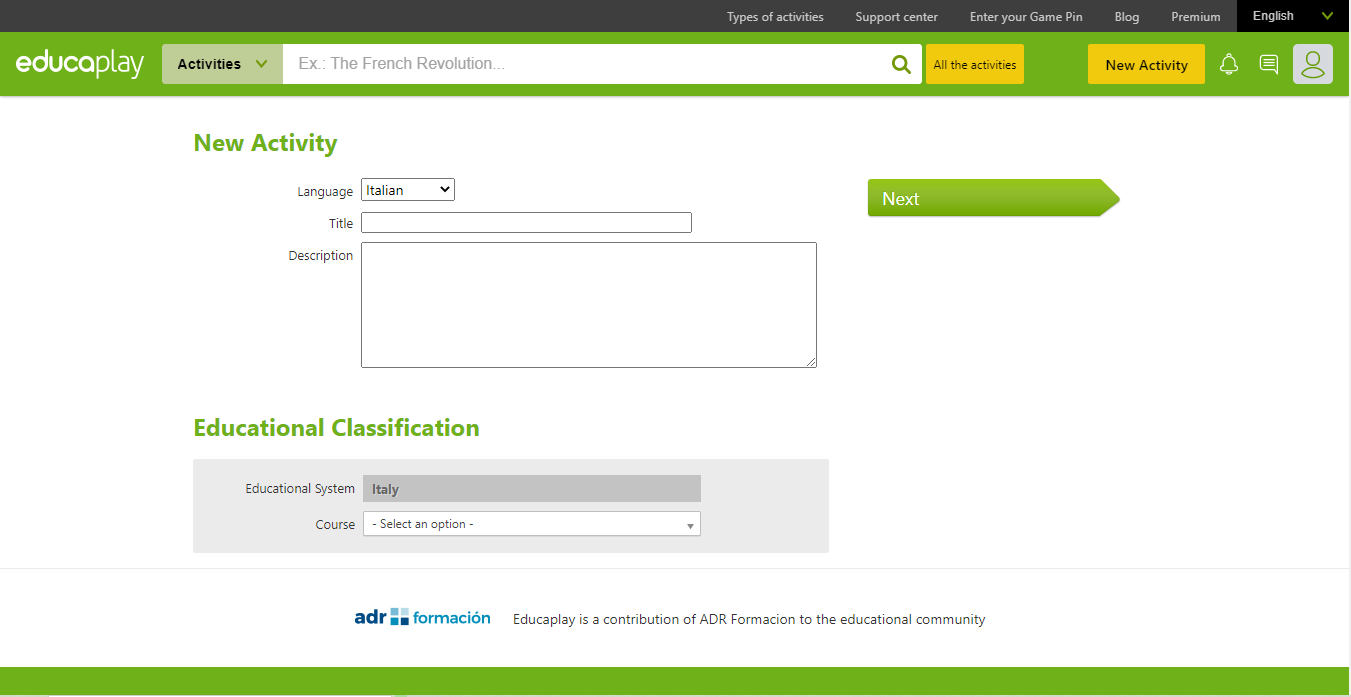 Successivamente apparirà la seguente schermata, ovvero l’editor per realizzare l’attività scelta da sottoporre poi agli studenti. La gran parte delle voci dell’editor si riferiscono a coloro che possiedono l’account premium. In questo esempio l’attività scelta è il cruciverba: a disposizione dell’account gratuito abbiamo la possibilità di inserire un limite di tempo e degli aiuti. In basso a destra è necessario inserire un minimo di tre tag relativi al tema dell’attività; l’indicatore in alto a destra mostra lo stato di completamento dell’attività. Nella sezione “help” si ha la possibilità di visionare degli aiuti per sviluppare l’attività, ovvero una serie di condizioni minimali per poter procedere con il suo sviluppo; nella sezione “preview” sarà possibile vedere un’anteprima; mentre la terza sezione permette di pubblicare l’attività.Man mano che vengono soddisfatte tutte le condizioni di realizzazione la barra indicatrice (che al momento è nella zona rossa) si alzerà progressivamente fino a raggiungere la zona verde, ciò significherà che la progettazione della nostra attività è stata completata e quindi sarà possibile pubblicarla e condividerne il link o condividerla su account social come Facebook, Twitter e Google.
Successivamente apparirà la seguente schermata, ovvero l’editor per realizzare l’attività scelta da sottoporre poi agli studenti. La gran parte delle voci dell’editor si riferiscono a coloro che possiedono l’account premium. In questo esempio l’attività scelta è il cruciverba: a disposizione dell’account gratuito abbiamo la possibilità di inserire un limite di tempo e degli aiuti. In basso a destra è necessario inserire un minimo di tre tag relativi al tema dell’attività; l’indicatore in alto a destra mostra lo stato di completamento dell’attività. Nella sezione “help” si ha la possibilità di visionare degli aiuti per sviluppare l’attività, ovvero una serie di condizioni minimali per poter procedere con il suo sviluppo; nella sezione “preview” sarà possibile vedere un’anteprima; mentre la terza sezione permette di pubblicare l’attività.Man mano che vengono soddisfatte tutte le condizioni di realizzazione la barra indicatrice (che al momento è nella zona rossa) si alzerà progressivamente fino a raggiungere la zona verde, ciò significherà che la progettazione della nostra attività è stata completata e quindi sarà possibile pubblicarla e condividerne il link o condividerla su account social come Facebook, Twitter e Google. 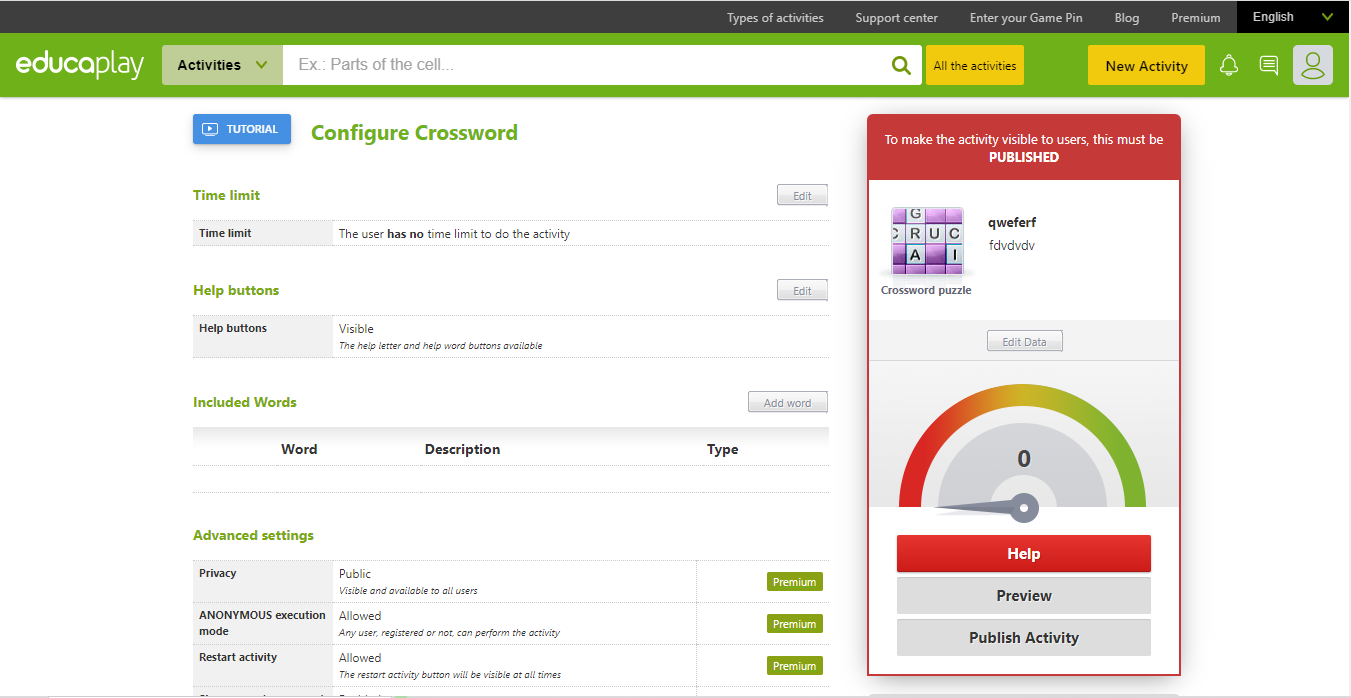
Copia link